Pagājušajā mēnesī Apple pēc vairāku mēnešu ilgām beta attīstības stadijām izplatīja iOS 11, kas ir jaunākās Cupertino bāzes uzņēmuma mobilās operētājsistēmas versija. Tas nodrošināja virkni jaunu funkciju un uzlabojumu tabulā, kas vēl vairāk uzlabo iOS lietotāja pieredzi. Tomēr viena no jaunajām īpašajām iezīmēm, kas spēja piesaistīt mūsu uzmanību, bija spēja saglabāt tīmekļa lapas kā PDF failus. Tas ir pareizi, jūs varēsiet izveidot PDF failu no tiešsaistes tīmekļa lapas, izmantojot noklusējuma Safari pārlūku iOS ierīcē, kas ir diezgan noderīga, ja esat ieinteresēts lasīt saturu, kamēr esat bezsaistē. Kad PDF fails ir izveidots, to var izdrukāt arī jūsu atpūtai. Vai vēlaties to izmēģināt jau tagad? Pārbaudiet, kā saglabāt tīmekļa lapas PDF formātā iOS 11:
Tīmekļa lapu saglabāšana PDF formātā iOS 11
Piezīme: es to izmēģināju savā iPhone 7 Plus un iPhone 6s, bet tai vajadzētu darboties ar vecākiem iPhone, kā arī jauno iPhone 8, 8 Plus un iPhone X.
Procedūra ir diezgan vienkārša un līdzīga visās iOS 11 ierīcēs. Viss, kas nepieciešams, ir tikai dažus mirkļus no jūsu dārgo laiku, tāpēc vienkārši izpildiet tālāk norādītās darbības, lai to paveiktu vienā reizē bez pārpratumiem:
- Vispirms atveriet Safari pārlūkprogrammu savā iOS ierīcē un apmeklējiet tīmekļa lapu, no kuras vēlaties izveidot PDF failu. Tagad pieskarieties koplietošanas ikonai, kas atrodas ekrāna apakšā. Kad tas izdarīts, ritiniet nedaudz pa labi un pieskarieties “Izveidot PDF” .
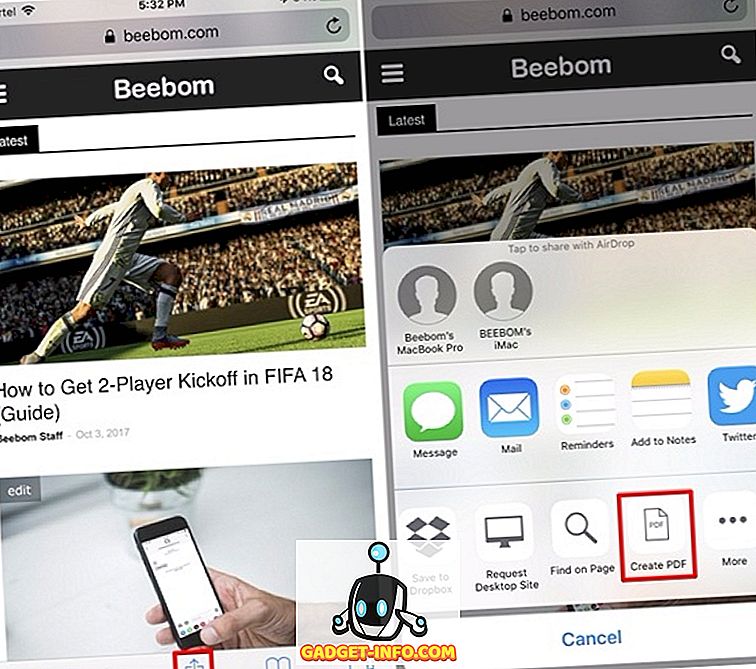
- Tagad jūs pamanīsiet PDF faila priekšskatījumu. Lai to apstiprinātu un saglabātu, vienkārši pieskarieties “Gatavs” . Vēlreiz pieskarieties “Saglabāt failu…”, lai saglabātu tīmekļa lapu kā PDF failu.
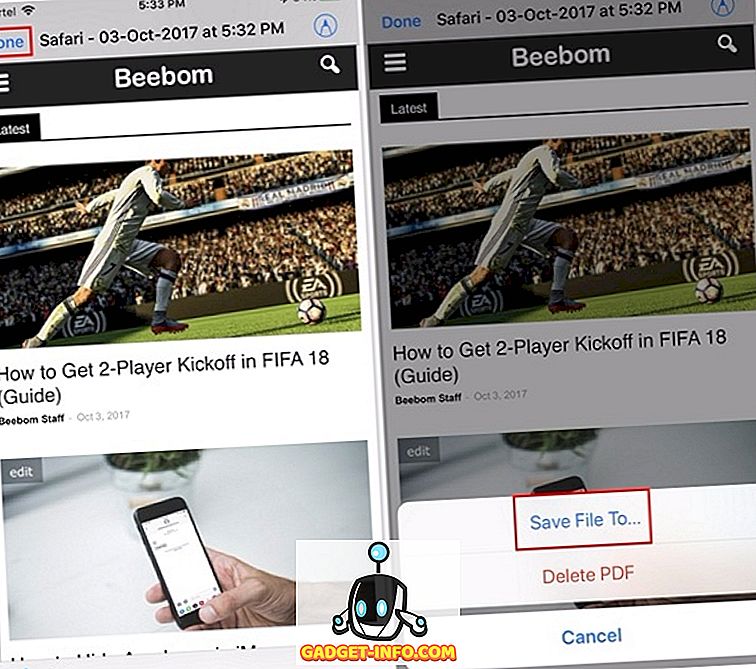
- Nākamajā izvēlnē jums tiks prasīts izvēlēties vietu, kur vēlaties saglabāt PDF failu. Pēc noklusējuma lietotājiem ir iespēja saglabāt dokumentu vai nu Apple iCloud Drive, vai arī tieši savā iPhone. Ja tas tiek saglabāts iCloud Drive, PDF var piekļūt tieši no iOS 11 jaunās lietotnes “Files”.
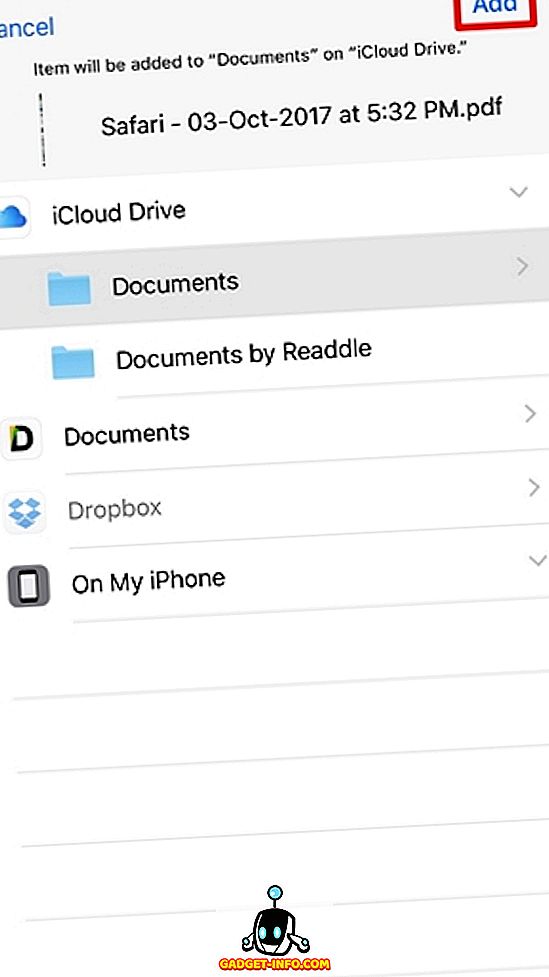
VAIRĀK VAIRĀK: Kā slēpt lietotnes ikonas iMessage vietnē iOS 11
Saglabājiet tīmekļa lapas kā PDF failus bezsaistē
Nu, tas ir viss, kas jums jādara, lai pārvērstu jebkuru tiešsaistes tīmekļa lapu PDF failā. To var izmantot, ja nevarat piekļūt internetam visu laiku, un šos PDF failus var izmantot bezsaistes lasīšanai. Tīmekļa lapas, kas saglabātas kā PDF faili, pat var izdrukāt uz fiziskas lapas biroja vajadzībām. Ņemot vērā iepriekš minēto, spēja izveidot PDF no tīmekļa lapas ir pieejama tikai pēc noklusējuma iebūvētajā Safari pārlūkprogrammā, bet mēs esam priecīgi, ka Apple beidzot spēja šo funkciju ieviest iOS. Tātad, vai jūs esat gatavi gūt labumu no šīs jaunās iOS 11 funkcijas un sākt saglabāt tīmekļa lapas kā PDF failus vēlākai izmantošanai? Informējiet mūs, vienkārši nometot dažus vārdus komentāru sadaļā zemāk.









